[视频]Win10系统卸载程序/应用方法
 PoneCenter 2018-10-28 10:58:38 22638人看过 分享经验到微博
PoneCenter 2018-10-28 10:58:38 22638人看过 分享经验到微博更新:2024-02-20 22:50:06精品经验
2502Win10系统经过了一大波的更新修复以后,在使用起来更加得心应手,那么在本篇经验中我将为大家详细介绍一下如何在Win10系统中卸载程序和应用,大家速来围观我的经验啦。
工具/原料
控制面板控制面板卸载程序方法
1/3分步阅读首先,这里为大家介绍的是一种常规的程序卸载方法。双击打开桌面中的计算机应用窗口,点击窗口页面顶端的“卸载或更改程序”选项。
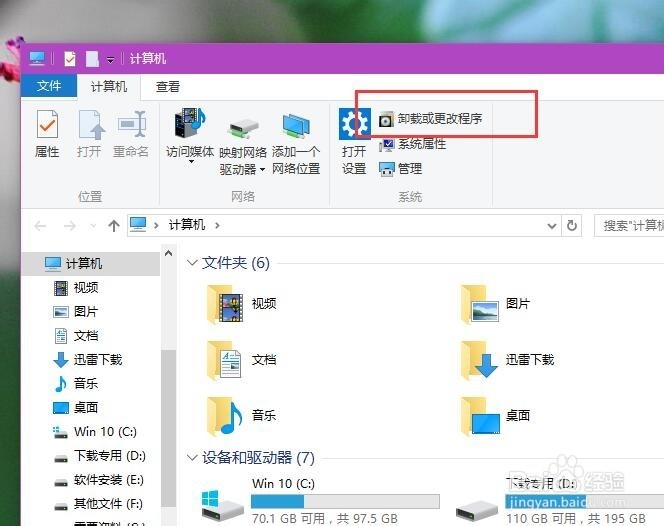 [图]2/3
[图]2/3接下来,我们就会打开控制面板中的“卸载或更改程序”窗口,打开该窗口页面之后我们就可以开始卸载电脑中安装的程序。
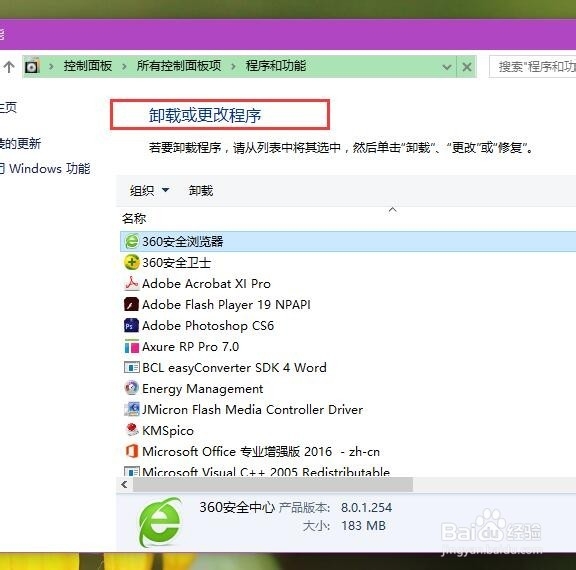 [图]3/3
[图]3/3接下来,右键点击需要卸载的应用程序,在弹出的菜单中点击“卸载”按钮,或者是点击窗口顶端的“卸载”按钮,即可打开卸载程序开始卸载电脑中安装的软件。
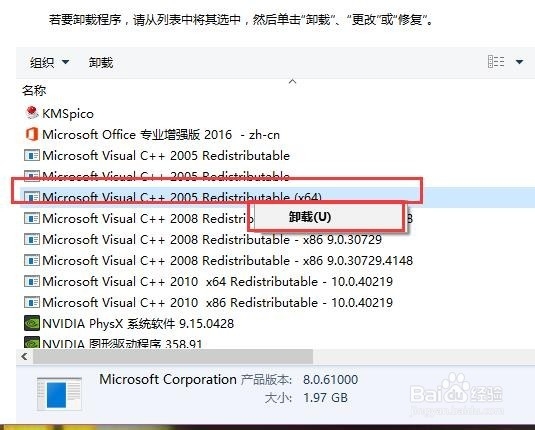 [图]
[图]Win10设置应用卸载应用程序
1/5除了常规的软件卸载办法以外,我们还可以打开Win10系统中的应用程序管理页面,在应用程序管理页面中也可以卸载安装的软件,而且还可以卸载Modern应用。首先,请大家在桌面上按下开始菜单,在开始菜单中点击选择“设置”按钮。
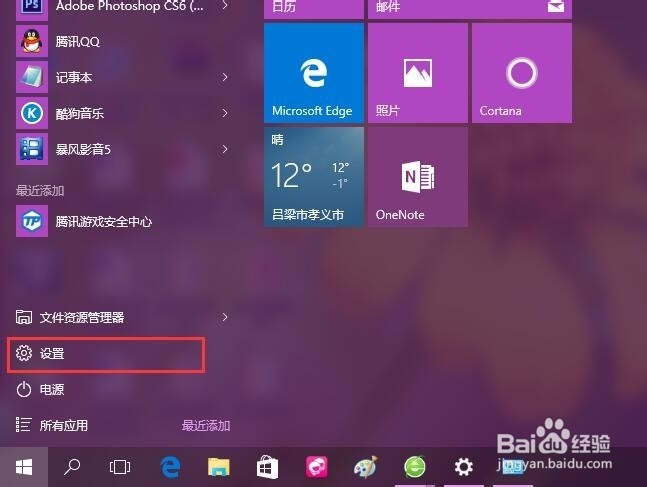 [图]2/5
[图]2/5进入Win10系统设置页面之后,点击页面中的“系统”菜单选项,进入系统Modern应用设置界面。
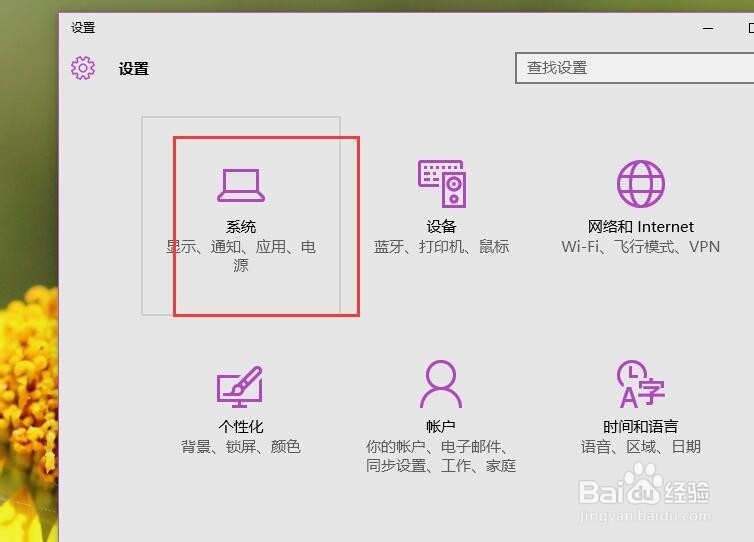 [图]3/5
[图]3/5进入Win10系统Modern设置界面以后,点击页面左侧的“应用和功能”选项,在该选项页面中我们可以卸载电脑中已经安装的程序软件。
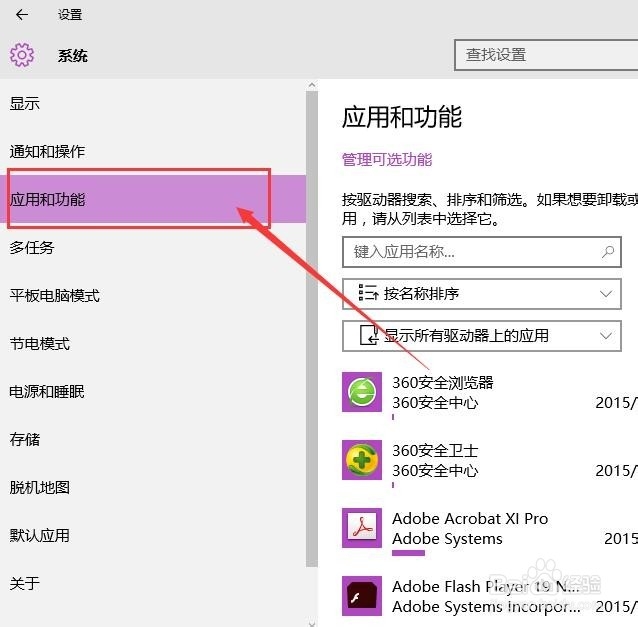 [图]4/5
[图]4/5接下来,我们仅仅需要选中已经安装的应用,在弹出的菜单中点击“卸载”按钮,点击该按钮之后即可卸载安装在Win10系统中的应用程序软件。
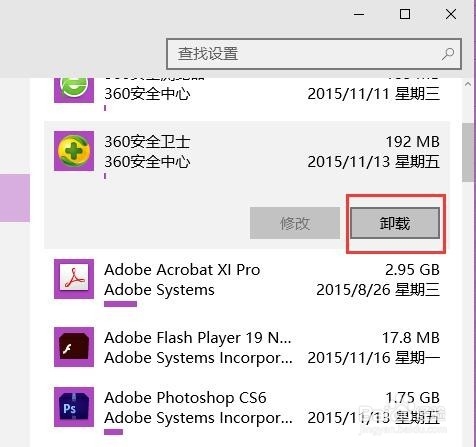 [图]5/5
[图]5/5除了传统的软件之外,在该界面中我们还可以卸载Win10 Modern应用,按照上面所述的办法,右键点击选中该应用,点击“卸载”按钮即可。与传统的软件办法相比,该方法可以直接卸载Modern应用,十分方便。
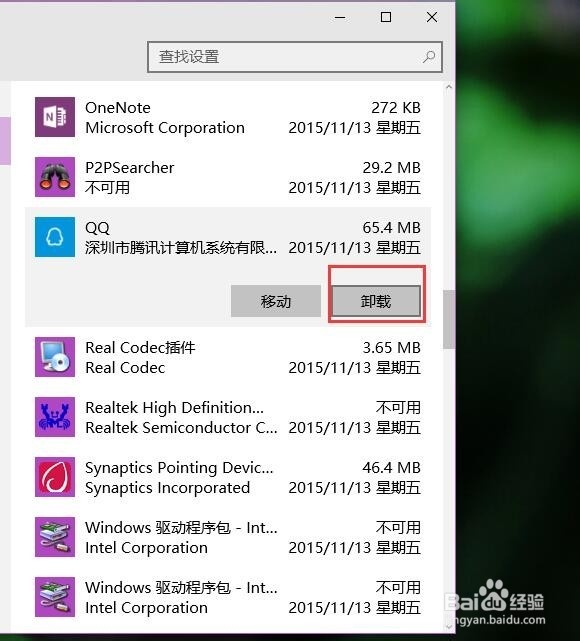 [图]
[图]开始菜单应用卸载方法
1/2除了上面讲述的两种软件卸载方法,我们还可以在开始菜单中卸载应用程序,点击开始菜单,选择“所有应用”菜单选项。
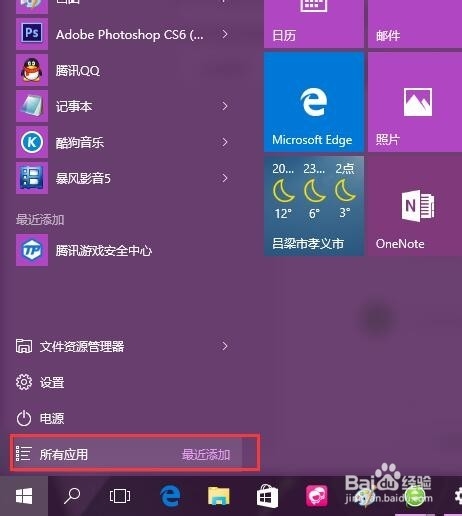 [图]2/2
[图]2/2打开所有应用列表之后,右键点击选择需要卸载的应用程序,在弹出的菜单中直接选择“卸载”按钮即可卸载安装的软件或者是应用程序。该方法操作比较简单,而且功能强大,推荐大家使用这种方法。
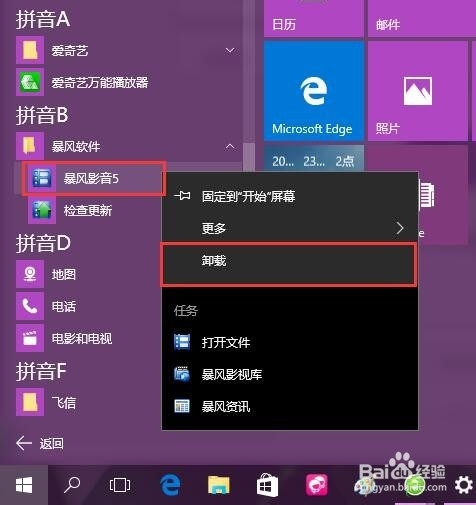 [图]
[图]生活/家居经验推荐
- Q营养早餐鸡蛋饼
- Q什么宝妈如何做到工作与接孩子两不误?
- Q谁有怎样快速抢到九价疫苗?
- Q如何微信如何能看到对方现在的位置?
- Q求推荐宝妈如何做到工作与接孩子两不误?
- Q每日一问如何驯养柴犬
- Q求大家和女生聊天技巧,看了马上告别光棍。
- Q专栏怎么去电除水壶里的水垢
- Q独家第一次坐飞机注意事项?
- Q知道如何快速去干枣核?
- Q这种知道车牌号怎么查询车主电话
- Q为何打了狂犬疫苗后的注意事项
- Q是什么关于如何练字,分享给想练好书法的人
- Q会不会政府怎样知道你是否加入其他国籍?
- Q你知道怎样在网上预约办理离婚
- Q怎么做豆芽的生长过程观察日记(7天左右带图解...
- Q那儿如何绑定老公微信
- Q帮助下如何正确的在鱼缸中种植水草
- Q这样iphone7正在搜索无服务如何处理
- Q了解下如何让拖把不倒?
- Q[视频]霓虹深渊无限纪念品怎么更换
- Q东方财富怎么进行身份认证
- Q北京园博园一日游攻略
- Q《幻塔》遗迹C01通关流程攻略
已有 96031 位经验达人注册
已帮助 197437 人解决了问题

